Ar įstrigo dviejų metų telefono sutarties viduryje? Ar jums patinka jūsų dabartinio „iPhone“ dydis ir nesirūpinkite, kad „iPhone 6“ ar „iPhone 6 Plus“ būtų didesnis? Net jei neturite plano atnaujinti į naujausius „Apple“ iPhone modelius, vis tiek galite atnaujinti dabartinius „iOS“ įrenginius į „Apple“ naujausią mobilųjį operacinę sistemą „iOS 8“.
Jei turite „iPhone 4“ ar vėlesnę versiją, „iPad 2“ ar naujesnę „iPod Touch“ ar vėlesnę versiją, galite ją atnaujinti į „iOS 8“.
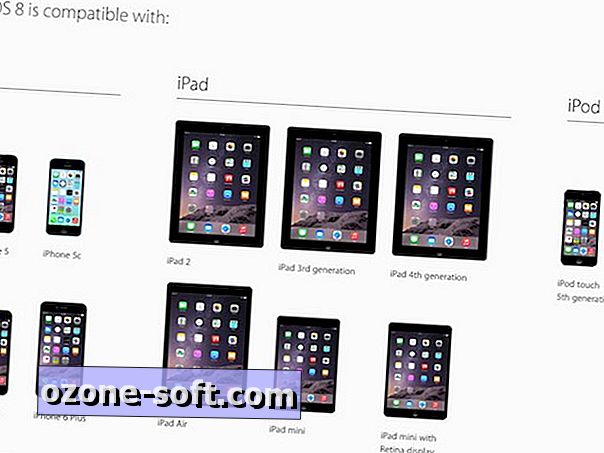
Yra du IOS 8 atsisiuntimo ir įdiegimo būdai. Savo „iOS“ įrenginį galite atnaujinti per prietaiso nustatymus, arba galite prijungti jį prie kompiuterio ir naudoti „iTunes“. Šiandien galite bėsti į bėdą - „iOS 8“ atidarymo dieną - kaip milijonai „Apple“ tikinčiųjų stengsis atsisiųsti „Apple“ serverius. Būkite kantrūs ir naudokite laiką, kad jūsų prietaisai būtų paruošti „iOS 8“, ty, atsarginių įrenginių atsarginių kopijų kūrimas ir pakankamai vietos naujinimui atsisiųsti.
Kaip ir ankstesniais metais, aš galėjau atsisiųsti ir įdiegti „iOS“ atnaujinimą greičiau per iTunes, nei per dieną, kai buvo paleista.
1 metodas: naujinimas per orą
Jei esate „Wi-Fi“ tinkle, galite patekti į „iOS 8“ iš patį įrenginį. Nereikia kompiuterio ar iTunes. Eikite į „ Settings“> „General“> „Software Update“ ir spustelėkite „Download and Install“ mygtuką „iOS 8“.
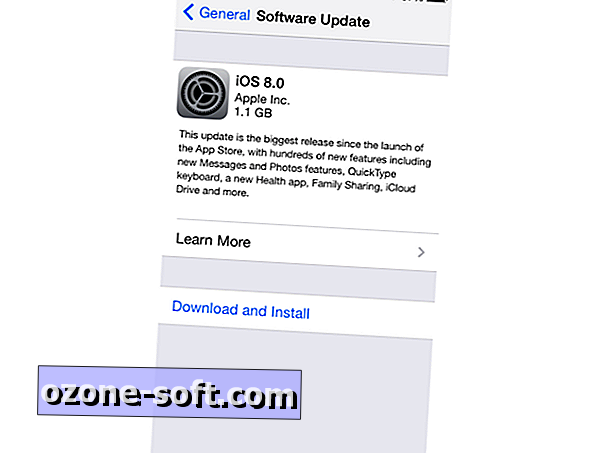
Bakstelėję mygtuką Atsisiųsti ir įdiegti, turėsite paliesti, kad sutiktų su „Apple“ sąlygomis ir tada palaukite, kol jūsų telefonas lėtai atsisiunčia failą.
Sėkmingai parsisiuntę failą, kuris buvo 1 GB (32GB iPhone 5S) (nors mano iPhone man pasakė, kad noriu tęsti 5, 8 GB laisvos vietos), jus pasveikins įdiegimo dabar mygtukas . Kai naujinimas įdiegiamas ir jūsų prietaisas iš naujo paleidžiamas, galite slinkti, kad nustatytumėte „iOS 8“. Turėsite spustelėti šiuos nustatymo ekranus:
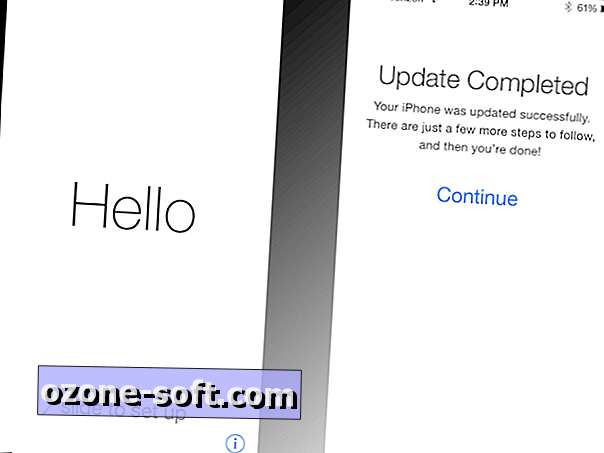
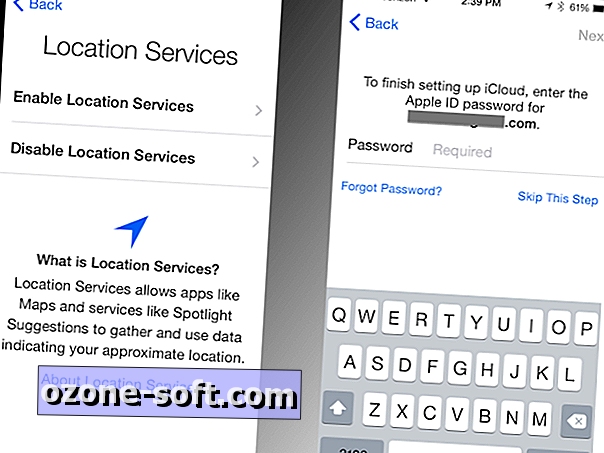
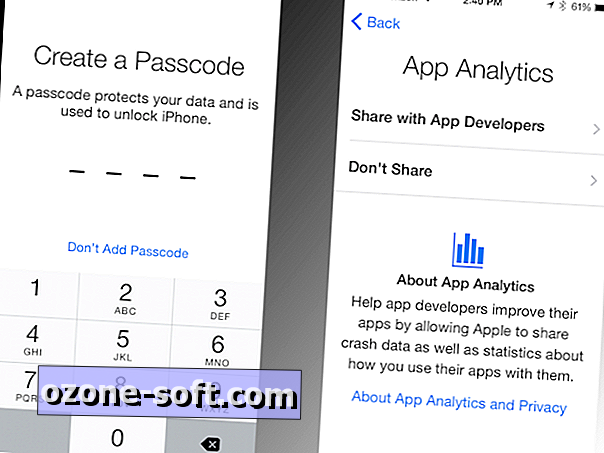
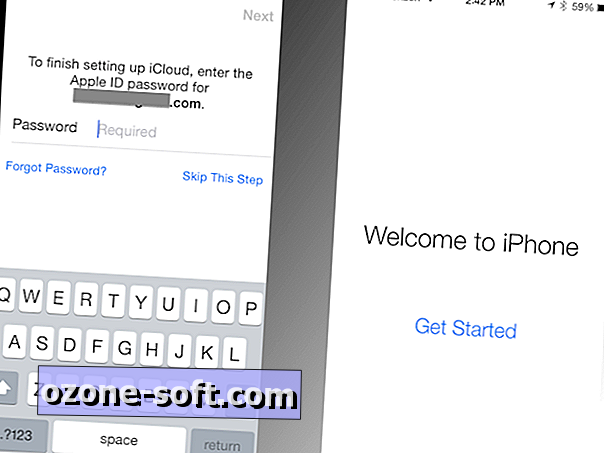
2 metodas: per iTunes
Jei esate šalia kompiuterio su „iTunes“, tai gali būti greičiau atnaujinti. Mano patirtis rodo, kad „iPad Air“ atnaujinimas per „iTunes“ buvo greitesnis nei mano iPhone 5S atnaujinimas per orą. Pirmoji verslo tvarka yra atnaujinti „iTunes“ į 11.4 versiją. Atidarykite iTunes ir spustelėkite iTunes> Check for Updates, kad įdiegtumėte naujausią versiją.
Kai iTunes yra atnaujintas, prijunkite „iOS“ įrenginį. Spustelėkite savo įrenginį viršutiniame dešiniajame „iTunes“ kampe ir spustelėkite mygtuką Atnaujinti.
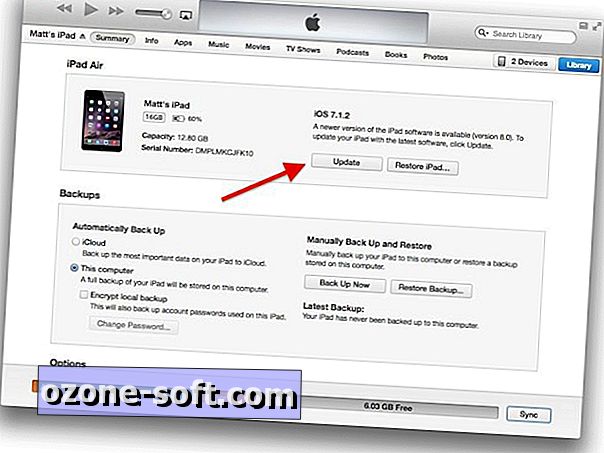
Bus rodomas iššokantis langas, įspėjęs, kad jūsų prietaise yra nauja iOS versija. Spustelėkite mygtuką Atsisiųsti ir atnaujinti. (Arba, jei artimiausioje ateityje jums reikės telefono, pasirinkite „Atsisiųsti tik mygtuką, kad galėtumėte jį atsisiųsti ir įdiegti vėliau“. „IOS 8“ yra 1.1GB atsisiuntimas ir užėmė geresnę valandos dalį atsisiųsti ir įdiegti per „iTunes“.)
Jei pasirinkote atsisiųsti ir įdiegti naujinimą, galite stebėti jo pažangą būsenos lange, esančiame iTunes viršuje. Laikykite savo prietaisą prijungtą prie kompiuterio, kol įrenginys bus paleistas iš naujo.
Paleidus iš naujo, galite išimti įrenginį iš „iTunes“ ir atjungti jį nuo kompiuterio. Savo prietaise stumkite, kad įeitumėte į „iOS 8“ sąrankos procesą, kuris leis jums perjungti tuos pačius nustatymo ekranus, kaip pirmiau, norėdami konfigūruoti įrenginį.

Norėdami gauti daugiau naudingų „iOS 8“ patarimų, būtinai patikrinkite visą „iOS 8“ vadovą.













Palikite Komentarą